Συμβουλές, κόλπα και μυστικά του OnePlus One
Αξιοποιήστε στο έπακρο το OnePlus One
ο Ενα συν ένα βρίσκεται ανάμεσα στα αγαπημένα μας τηλέφωνα της χρονιάς. Για τα χρήματα, είναι ένας πραγματικός συνεργάτης.
Ωστόσο, είναι ένα τηλέφωνο που έχει σχεδιαστεί για τον πραγματικό ενθουσιώδη και αυτό σημαίνει ότι οι λειτουργίες του δεν επισημαίνονται τόσο καλά. Πρέπει να ψάξετε αρκετά βαθιά για να βρείτε όλα όσα είναι εδώ.
Ωστόσο, έχουμε κάνει τη δουλειά των ποδιών. Εδώ είναι τα χαρακτηριστικά που πιστεύουμε ότι πρέπει πραγματικά να ελέγξετε μόνοι σας.
Γρήγοροι τρόποι εκκίνησης της κάμερας
Το OnePlus One προσφέρει μερικούς πολύ γρήγορους τρόπους για να ανοίξετε την κάμερα χωρίς να επιλέξετε την εφαρμογή ή χωρίς να ενεργοποιήσετε το τηλέφωνο. Εάν σχεδιάσετε έναν κύκλο στην οθόνη του τηλεφώνου όταν βρίσκεται σε κατάσταση αναμονής, θα μεταφερθείτε απευθείας στην εφαρμογή κάμερας, έτοιμος να τραβήξετε.
Εάν αυτό δεν λειτουργεί, ελέγξτε ξανά εάν η κίνηση έχει ενεργοποιηθεί Ρυθμίσεις> Διεπαφή> Συντομεύσεις χειρονομίας.
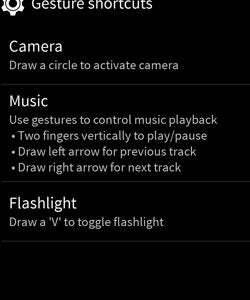 Εδώ θα δείτε τρία κουτάκια για τις τρεις κινήσεις της οθόνης αφής, από τις οποίες η κάμερα είναι ίσως η πιο χρήσιμη.
Εδώ θα δείτε τρία κουτάκια για τις τρεις κινήσεις της οθόνης αφής, από τις οποίες η κάμερα είναι ίσως η πιο χρήσιμη.
Ένας άλλος τρόπος για να ξεκινήσετε γρήγορα την κάμερα είναι να ρυθμίσετε ένα από τα πλήκτρα για να την εκκινήσετε.
Ένα από τα πλεονεκτήματα του CyanogenMod, του λογισμικού πίσω από τη διεπαφή του OnePlus One, είναι ότι σας επιτρέπει να τροποποιήσετε τι κάνουν τα πλήκτρα. Δεν μπορείτε να αλλάξετε τις βασικές λειτουργίες τους, αλλά μπορείτε να προσθέσετε επιπλέον συντομεύσεις όταν πατήσετε δύο φορές ή πατήσετε παρατεταμένα τα κουμπιά μενού και αρχικής οθόνης.
Θα βρείτε αυτές τις επιλογές στο Ρυθμίσεις> Κουμπιά.
Άλλα πράγματα που μπορείτε να ρυθμίσετε αντί να φορτώσετε την κάμερα περιλαμβάνουν τη φόρτωση του βοηθού φωνής και του εναλλακτήρα εφαρμογών.
Τα καλύτερα θέματα

 Το OnePlus One σάς επιτρέπει να επαναφέρετε το τηλέφωνό σας σε λίγα δευτερόλεπτα, χρησιμοποιώντας θέματα CyanogenMod. Υπάρχει ένα πρόγραμμα περιήγησης που σας επιτρέπει να τα ελέγξετε προεγκατεστημένα στο τηλέφωνο.
Το OnePlus One σάς επιτρέπει να επαναφέρετε το τηλέφωνό σας σε λίγα δευτερόλεπτα, χρησιμοποιώντας θέματα CyanogenMod. Υπάρχει ένα πρόγραμμα περιήγησης που σας επιτρέπει να τα ελέγξετε προεγκατεστημένα στο τηλέφωνο.
Ωστόσο, μπορείτε επίσης να τα βρείτε εύκολα εύκολα αναζητώντας CM11 στο Google Play. Αυτό θα εμφανίσει τα συμβατά θέματα που μπορείτε να κατεβάσετε απευθείας από το κατάστημα εφαρμογών Google - υπάρχουν πολλά από αυτά.
Η κορυφαία συμβουλή μας για νέους χρήστες του OnePlus One είναι η επαναφορά από το στυλ εικονιδίου OnePlus στο κανονικό στυλ Google. Σας δίνει μια πιο καθαρή εμφάνιση, ειδικά όταν έχετε εγκαταστήσει μια δέσμη εφαρμογών.
Υπάρχουν πολλά θέματα που χρησιμοποιούν τα τυπικά εικονίδια εφαρμογών, αλλά αυτό που χρησιμοποιείται για εναλλαγή ονομάζεται Holo. Πιστεύουμε ότι τα εικονίδια του Χόλο ταιριάζουν με την ταπετσαρία του θέματος Hexo και την τυπική οθόνη κλειδώματος κάνουν έναν καλό συνδυασμό.
Πώς να προσαρμόσετε την αυτόματη φωτεινότητα
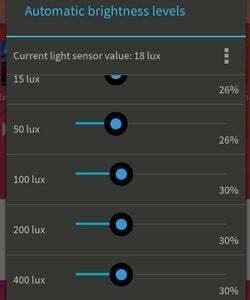 Ένα χαρακτηριστικό που έχετε με το OnePlus που δεν έχουμε ξαναδεί ποτέ σε ένα τηλέφωνο που κυκλοφορεί στο εμπόριο είναι η δυνατότητα τελειοποίησης του τρόπου λειτουργίας της αυτόματης φωτεινότητας.
Ένα χαρακτηριστικό που έχετε με το OnePlus που δεν έχουμε ξαναδεί ποτέ σε ένα τηλέφωνο που κυκλοφορεί στο εμπόριο είναι η δυνατότητα τελειοποίησης του τρόπου λειτουργίας της αυτόματης φωτεινότητας.
Η λειτουργία αυτόματης φωτεινότητας αλλάζει αυτόματα την ένταση του οπίσθιου φωτισμού της οθόνης για να ταιριάζει στις συνθήκες φωτισμού περιβάλλοντος.
Για να παίξετε με το πώς λειτουργεί, τραβήξτε προς τα κάτω τη γραμμή ειδοποιήσεων, μεταβείτε στη σελίδα εναλλαγής λειτουργιών και πατήστε στη ρύθμιση φωτεινότητας της οθόνης. Ενεργοποιήστε την αυτόματη φωτεινότητα και θα εμφανιστεί ένα γρανάζι ρυθμίσεων.
Πατήστε το και θα δείτε μια μεγάλη σελίδα στοιχείων ελέγχου.
Αυτά αλλάζουν πώς αλλάζει η φωτεινότητα σε αυξανόμενες συνθήκες φωτισμού. Η μέτρηση στην αριστερή πλευρά, lux, είναι μια τυπική μονάδα φωτεινότητας.
Η πιο προφανής χρήση αυτής της δυνατότητας είναι να βελτιώσετε ευκολότερα τη φωτεινότητα, εάν διαπιστώσετε ότι η οθόνη δεν είναι πολύ ορατή τις ημέρες φωτεινότητας.
Ωστόσο, βρήκαμε επίσης βολικό να μειώσουμε τη φωτεινότητα για περιήγηση στο κρεβάτι.
ΔΕΙΤΕ ΕΠΙΣΗΣ: OnePlus One εναντίον Nexus 5
Πώς να αλλάξετε τις ρυθμίσεις οθόνης


Με παρόμοιο τρόπο, το OnePlus One σάς επιτρέπει να αλλάξετε εντελώς τον τρόπο εμφάνισης της οθόνης χρησιμοποιώντας ένα εργαλείο προσαρμογής οθόνης. Είναι ιδιαίτερα χρήσιμο αν θέλετε να τροποποιήσετε λίγο τον κορεσμό χρώματος της οθόνης. Θα βρείτε αυτό το εργαλείο χρώματος οθόνης στο κάτω μέρος του μενού Display & Lights στις Ρυθμίσεις.
Σας δίνει ένα δείγμα εικόνας για να κρίνετε τα αποτελέσματα από, και παίρνετε την προεπιλογή Standard και Vivid από το off, καθώς και μια προσαρμοσμένη λειτουργία.
Αυτή η λειτουργία προσφέρει ξεχωριστά χειριστήρια απόχρωσης, κορεσμού, αντίθεσης και έντασης. Συνιστούμε να μείνετε μακριά από την απόχρωση και την ένταση, καθώς το να παίζετε μαζί τους σπάνια φέρνει καλά αποτελέσματα. Η απόχρωση περιστρέφεται τελείως στα χρώματα, δίνοντας πάρα πολύ δραστικές αλλαγές. Ωστόσο, τα άλλα δύο είναι χρήσιμα.
Ενεργοποίηση της λειτουργίας προγραμματιστή
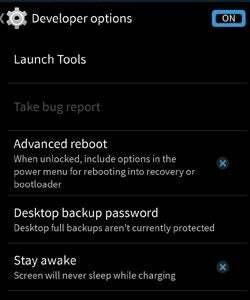 Όπως και άλλα τηλέφωνα Android, το OnePlus One έχει μια ειδική λειτουργία προγραμματιστή που έχει σχεδιαστεί για χρήση από άτομα που γνωρίζουν πραγματικά τι κάνουν. Υπάρχουν κάποια σκληρά τεχνικά πράγματα εκεί.
Όπως και άλλα τηλέφωνα Android, το OnePlus One έχει μια ειδική λειτουργία προγραμματιστή που έχει σχεδιαστεί για χρήση από άτομα που γνωρίζουν πραγματικά τι κάνουν. Υπάρχουν κάποια σκληρά τεχνικά πράγματα εκεί.
Νιώθεις γενναίος; Μπορείτε να το ενεργοποιήσετε μεταβαίνοντας στις Ρυθμίσεις, μετακινηθείτε προς τα κάτω στο About Phone και πατώντας την καταχώριση Αριθμός Κατασκευής σε αυτό το μενού επτά φορές. Και πάλι, το Build Number βρίσκεται ακριβώς κάτω στο κάτω μέρος του μενού.
Θα πρέπει να δείτε ένα αναδυόμενο παράθυρο προειδοποίησης μόλις το αγγίξετε μερικές φορές. Μόλις ξεκλειδωθεί, θα δείτε ένα άλλο μενού επιλογών για προγραμματιστές στις Ρυθμίσεις.
Δοκιμάστε το ART αντί για το DALVIK
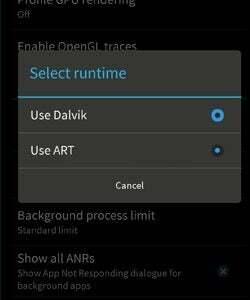
Ίσως η πιο χρήσιμη εφαρμογή της λειτουργίας προγραμματιστή του OnePlus One είναι να δοκιμάσετε τον νέο χρόνο εκτέλεσης ART που είναι ένα από τα βασικά χαρακτηριστικά του Android L. Είναι ένας από τους κύριους λόγους για τους οποίους τα τηλέφωνα πρέπει να γίνουν πιο γρήγορα όταν αλλάζουν από Android 4.4 σε Android L.
Αυτό που κάνει το ART είναι να αλλάξει τον τρόπο με τον οποίο το σύστημα εκτελεί εφαρμογές, αποθηκεύοντας περισσότερα από τα απαιτούμενα δεδομένα στο σημείο κατά το οποίο φορτώνεται μια εφαρμογή, αντί να πραγματοποιείται η επεξεργασία κατά την εκτέλεση των εφαρμογών
Το μόνο που χρειάζεται πραγματικά να γνωρίζετε είναι ότι θα βελτιώσει την απόδοση.
Για να δοκιμάσετε το ART, μεταβείτε στο μενού προγραμματιστή και μετακινηθείτε προς τα κάτω στην κεφαλίδα εφαρμογών στο κάτω μέρος. Εκεί θα δείτε μια επιλογή Select Runtime που θα σας επιτρέψει να μεταβείτε από το Dalvik σε ART.
ΔΕΙΤΕ ΕΠΙΣΗΣ: Λειτουργίες Android L: Τι νέο υπάρχει;
Μπορείτε να επιλέξετε το χρώμα του LED ειδοποίησης
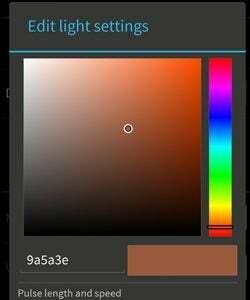
Μία από τις αγαπημένες μας λίγες προσαρμογές του OnePlus One είναι ότι μπορείτε να αλλάξετε την εμφάνιση των LED ειδοποιήσεων. Αυτό δεν περιλαμβάνει μόνο τον τρόπο παλμών, αλλά και το χρώμα. Πώς κι έτσι? Το OnePlus One χρησιμοποιεί ένα πλήρες πολύχρωμο LED που βρίσκεται ακριβώς στα δεξιά της μπροστινής κάμερας.
Παω σε Ρυθμίσεις> Οθόνη & Φώτα και μετά πατήστε το Pulse Notification Light για να μεταβείτε στο σωστό μενού προσαρμογής. Θα πρέπει να δείτε ένα μικρό πλαίσιο στα δεξιά μιας καταχώρησης με την ένδειξη Προεπιλογή.
Πατήστε σε αυτό για να επιλέξετε το ακριβές χρώμα για τους παλμούς ειδοποιήσεων.
Θέλετε ένα ροζ φως OnePlus One; κανένα πρόβλημα.
Πώς να αλλάξετε το animation απενεργοποίησης
Ένα μικρό, αυτό. Το OnePlus One σάς επιτρέπει να τροποποιήσετε την κινούμενη εικόνα που παίζει όταν την απενεργοποιείτε. Ονομάζεται στυλ κινούμενης οθόνης απενεργοποίησης και θα βρείτε την επιλογή να το τροποποιήσετε
Η απενεργοποίηση απλώς απενεργοποιεί την οθόνη, απότομη, η ηλεκτρονική δέσμη είναι η επιλογή του geek, μοιάζει με μια τηλεόραση παλιού σχολείου που απενεργοποιείται.
Πιθανώς το πιο κλασικό μέρος της παρτίδας είναι το Fade Out, το οποίο - όπως υποδηλώνει το όνομα - εξασθενίζει την οθόνη σε μαύρο.
Λήψη στιγμιότυπων οθόνης
Θέλετε να τραβήξετε ένα στιγμιότυπο οθόνης ενός μηνύματος λάθους που χτυπάει το μέτωπο ή μιας διασκεδαστικής συνομιλίας; Είναι εύκολο. Απλώς πατήστε το κουμπί λειτουργίας και το πλήκτρο μείωσης έντασης. Θα πρέπει να δείτε την οθόνη να αναβοσβήνει για λίγο.
Αυτό σημαίνει ότι η οθόνη έχει αρπαχθεί και το φωτογραφικό είναι τώρα στη συλλογή του τηλεφώνου σας.
Υπάρχει μια ξεχωριστή ενότητα στιγμιότυπων οθόνης στην Έκθεση όπου ζουν αυτές οι φωτογραφίες. Ζουν επίσης σε ξεχωριστό σημείο στο σύστημα αρχείων, αν θέλετε να τα σύρετε χρησιμοποιώντας υπολογιστή. Θα βρείτε τα στιγμιότυπα σας Εικόνες> Στιγμιότυπα οθόνης εάν εξετάσετε το σύστημα αρχείων του τηλεφώνου χρησιμοποιώντας υπολογιστή ή Mac.
Αλλαγή του εικονιδίου της μπαταρίας
Ένα βήμα πολύ μακριά; Το OnePlus One προσφέρει πέντε διαφορετικούς τρόπους για να δείτε το επίπεδο μπαταρίας του τηλεφώνου σας. Θα μπορούσε να είναι υπερβολικό, αλλά κάποιος πρέπει να έχει ζητήσει αυτό το επίπεδο προσαρμογής. Θα βρείτε τις επιλογές εμφάνισης της μπαταρίας Ρυθμίσεις> Διεπαφή> Γραμμή κατάστασης> Στυλ κατάστασης μπαταρίας. Οι επιλογές περιλαμβάνουν εικονίδια, κείμενα, έναν τακτοποιημένο μικρό κύκλο και καμία οθόνη για όσους θέλουν να ζουν στην άκρη.
Ρύθμιση ήρεμων ωρών
Ένα χαρακτηριστικό που το OnePlus θα μπορούσε πραγματικά να πει στους ανθρώπους για περισσότερα είναι το Quiet Hours. Τι κάνει για να ρυθμίσει τις ώρες της ημέρας που δεν θα ενοχληθείτε. Η ιδέα είναι ότι, για παράδειγμα, θα σιγήσετε το τηλέφωνό σας μεταξύ 11:00 και 7:00, ώστε να μην σας ξυπνήσει στη μέση της νύχτας.
Ωστόσο, μπορείτε να ρυθμίσετε ποιες ειδοποιήσεις μπορούν να περάσουν και - φυσικά - να ορίσετε συγκεκριμένους αριθμούς που θα μπορούν να επικοινωνούν μαζί σας ανά πάσα στιγμή.
Θα βρείτε το μενού Ήσυχες ώρες Ρυθμίσεις> Ήχος.
Πώς να διατηρήσετε τη διάρκεια ζωής της μπαταρίας
Το OnePlus One έχει πολλές δυνατότητες που λείπουν από άλλα τηλέφωνα. Αλλά κάτι που λείπει είναι μια ειδική λειτουργία εξοικονόμησης μπαταρίας.
 Λοιπόν, πώς σκοπεύετε να τραβήξετε τη διάρκεια ζωής της μπαταρίας;
Λοιπόν, πώς σκοπεύετε να τραβήξετε τη διάρκεια ζωής της μπαταρίας;
Υπάρχουν μερικές τροποποιήσεις που προτείνουμε να τηρήσετε.
Αρχικά, περιορίστε το χρονικό διάστημα παραμονής του οπίσθιου φωτισμού όταν το τηλέφωνο δεν έχει χρησιμοποιηθεί. Σας προτείνουμε 30 δευτερόλεπτα - αρκεί να αποφύγετε την ενοχλητική, όχι αρκετή αποστράγγιση της μπαταρίας πάρα πολύ.
Μπορείτε να το ρυθμίσετε Ρυθμίσεις> Οθόνη & Φώτα> Αναστολή λειτουργίας.
Επίσης, δοκιμάστε να απενεργοποιήσετε το Bluetooth και το GPS, εκτός εάν τα χρειάζεστε. Δεν είναι πλέον πραγματικοί απορροφητές μπαταριών όταν δεν χρησιμοποιούνται, αλλά αξίζουν ούτως ή άλλως.
Στη συνέχεια, εάν αντιμετωπίζετε προβλήματα με την μπαταρία, πρέπει να ελέγξετε τι υπάρχει στη ρίζα. Το πρώτο βήμα εδώ είναι να μεταβείτε στις Ρυθμίσεις> Μπαταρία. Αυτή η οθόνη θα σας πει ποιες εφαρμογές χρησιμοποιούν τον περισσότερο χυμό. Εάν υπάρχει κάτι κοντά στην κορυφή που μόλις χρησιμοποιήσατε, ήρθε η ώρα να το απεγκαταστήσετε.
Εάν αυτό δεν επιλύσει το πρόβλημα, δοκιμάστε να εγκαταστήσετε το Battery HD. Αυτό που κάνει είναι να δημιουργήσετε ένα γράφημα της μπαταρίας σας καθώς εξαντλείται - το χρησιμοποιούμε στις δοκιμές μας. Βεβαιωθείτε ότι η μπαταρία δεν εξαντλείται πολύ κατά τη διάρκεια της νύχτας, καθώς θα πρέπει να χρησιμοποιεί μόνο λίγα τοις εκατό.
Εάν μια συγκεκριμένη εφαρμογή δεν είναι η αιτία, εξετάστε το ενδεχόμενο επανεκκίνησης του τηλεφώνου στις εργοστασιακές ρυθμίσεις. Αυτό θα απαλλαγεί επίσης από τα δεδομένα σας, αλλά αξίζει να έχετε ένα τηλέφωνο που θα διαρκέσει όπως θα έπρεπε.
Για να ξεφορτώσετε το τηλέφωνό σας, μεταβείτε στο Ρυθμίσεις> Δημιουργία αντιγράφων ασφαλείας και επαναφορά και επιλέξτε Επαναφορά εργοστασιακών δεδομένων.
Για όσους από εσάς έχετε ενεργοποιήσει τη λειτουργία προγραμματιστή (περιγράφεται νωρίτερα), μπορείτε επίσης να βάλετε το τηλέφωνο σε μια ειδική λειτουργία εξοικονόμησης ενέργειας που βρίσκεται στο Ρυθμίσεις> Απόδοση, στην ενότητα Προφίλ.
Αυτό που κάνει είναι να περιορίσει τη μέγιστη ταχύτητα ρολογιού στα 1GHz, αντί για τα 2,5GHz που είναι σε θέση η CPU Snapdragon 801.
Πώς να αποκτήσετε 4G στο Ηνωμένο Βασίλειο
Ένα από τα λίγα πραγματικά μειονεκτήματα του OnePlus One είναι ότι δεν έχει ευρεία υποστήριξη για δίκτυα 4G, ούτως ή άλλως στο Ηνωμένο Βασίλειο. Δεδομένου ότι δεν διαθέτει τη ζώνη των 800MHz, επίσης γνωστή ως ζώνη 20, δεν μπορείτε να λάβετε 4G από το Vodafone ή το O2 ή τα μικρά δίκτυα που υποστηρίζουν τις υπηρεσίες του O2 - συμπεριλαμβανομένων των Tesco και GiffGaff.
Υπάρχει τρόπος για να το λύσεις αυτό; Όχι πραγματικά. Ωστόσο, το 4G του τηλεφώνου θα λειτουργεί στα δίκτυα Three και EE.
Εάν θέλετε να κάνετε μια προσφορά, το Three προσφέρει ένα πρόγραμμα δεδομένων «όλα όσα μπορείτε να φάτε» με μόλις 12,90 £ το μήνα. Ωστόσο, το δίκτυο 4G της Three βασίζεται εν μέρει στη ζώνη 20, οπότε δεν είμαστε σίγουροι πόσο καλό θα είναι το σήμα.
Στη συνέχεια διαβάστε το Προβλήματα OnePlus One μάνδρισμα ζώων

